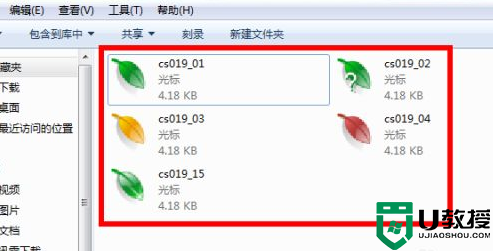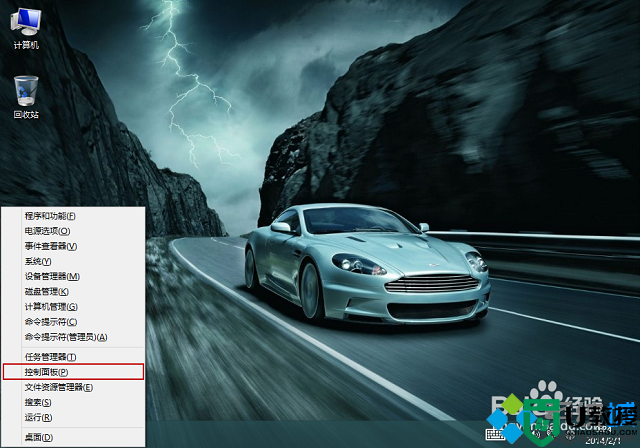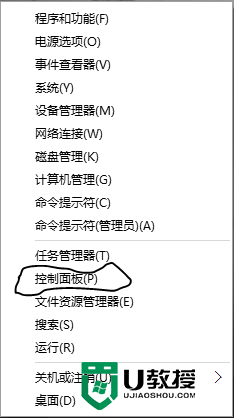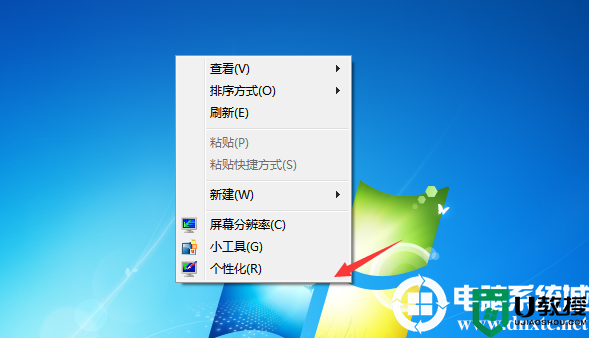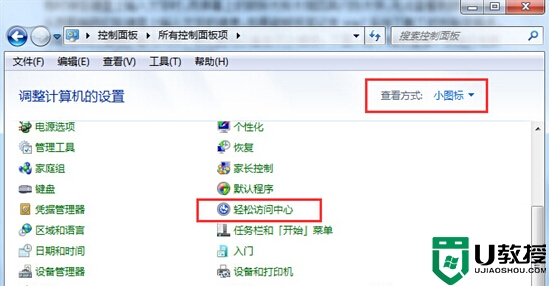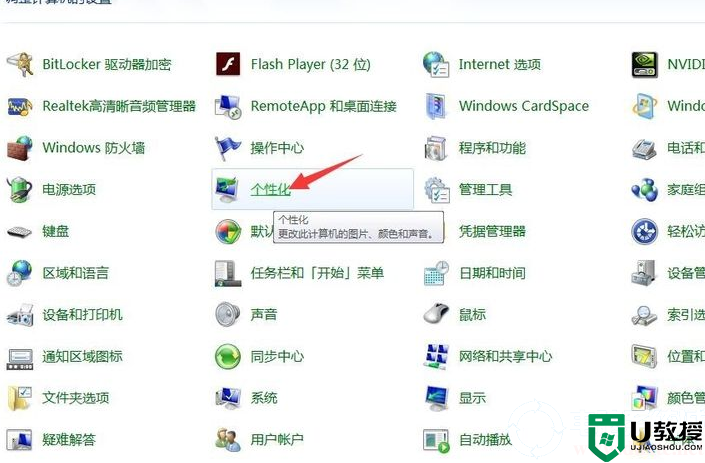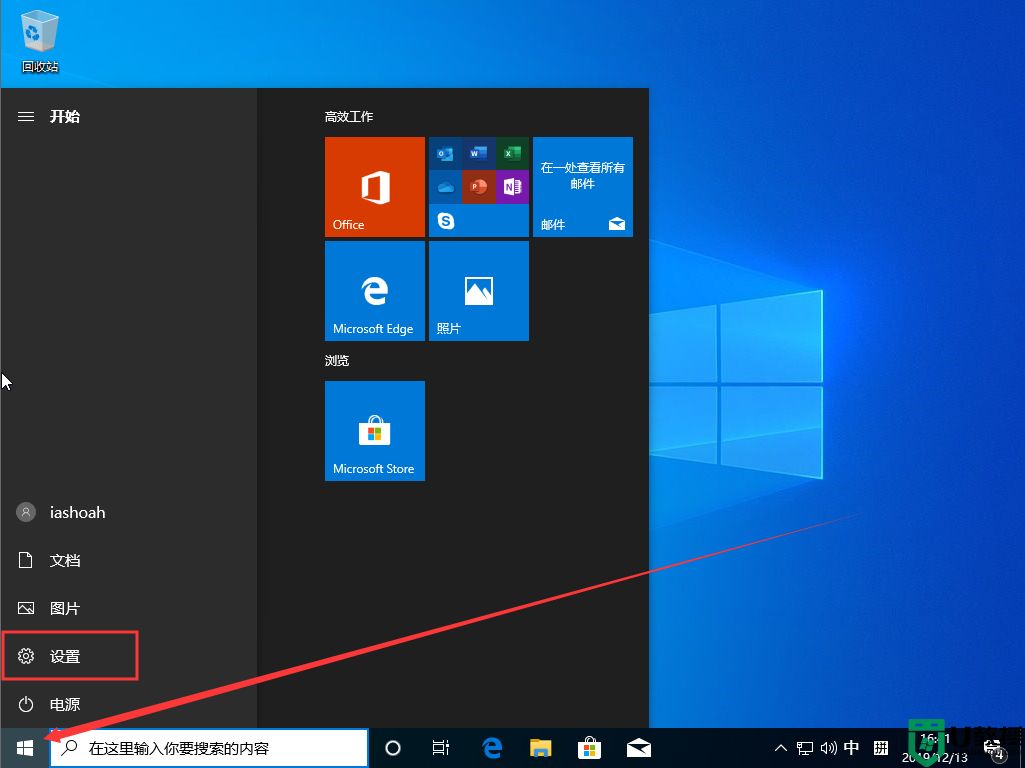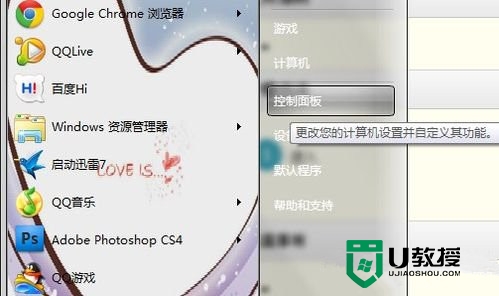ghost win7鼠标指针怎么设置|win7鼠标指针设置步骤
很多用户想要修改自己win7系统电脑鼠标的方法,让电脑充满个性,但也有很多人不知道怎么设置,那么ghost win7鼠标指针怎么设置?想了解的用户可以参考以下教程。
win7鼠标指针设置的方法:
首先,鼠标指针的格式有.ain、.cur、.exe、.CurXPTheme、.cursorFX等格式,下文主要介绍的是.ain和.cur的安装方法,EXE格式直接点击安装即可,后两者需要安装CursorXP软件
将下载好的鼠标指针解压,找到里面的【安装.ini】
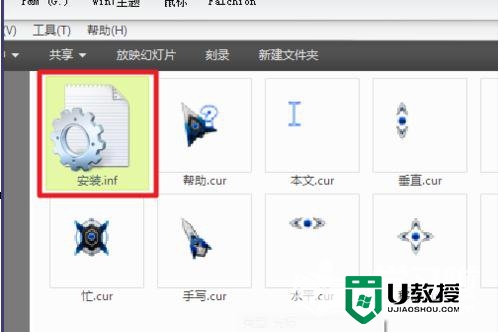
右击,点击【安装】
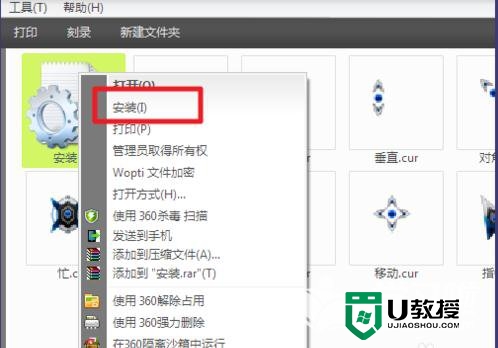
要是没有【安装.ini】这个文件,也可以直接将鼠标的整个文件夹复制到C:\Windows\Cursors
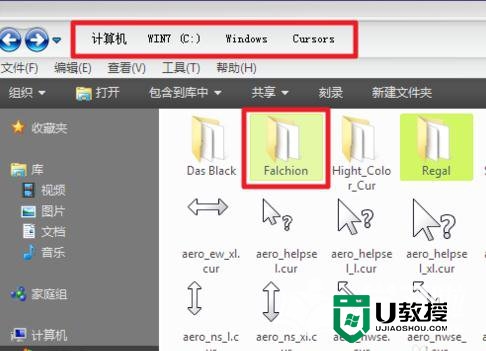
在桌面上右击,选择【个性化】
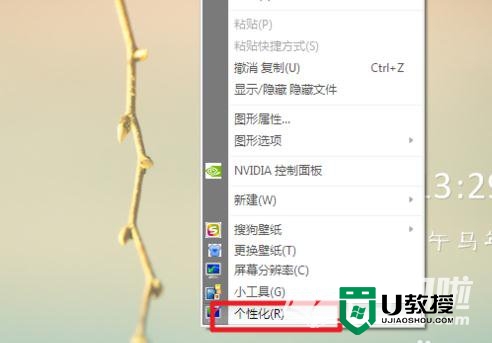
在打开的窗口中选择【更改鼠标指针】
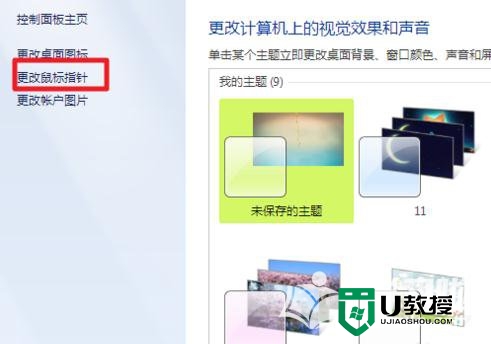
选择刚才装好的鼠标指针
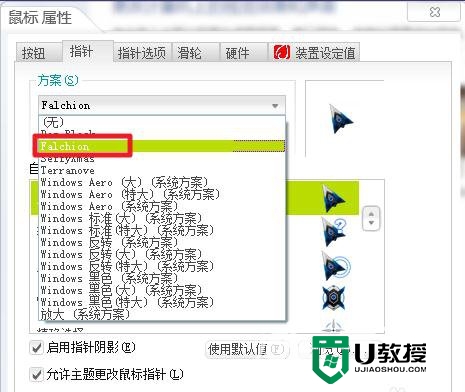
如果想更改某个动作的鼠标,直接双击,在打开的文件中选择即可,也可以将C:\Windows\Cursors内鼠标文件夹的鼠标替换掉
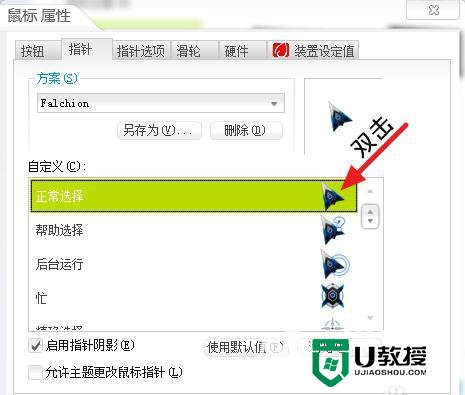
如果不想更换主题时,改变鼠标指针,要将前面的勾去掉,然后确定就可以啦
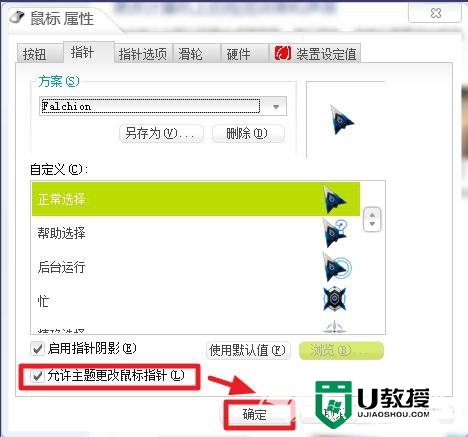
【ghost win7鼠标指针怎么设置】大家知道怎么解决了吧?参考上述的教程就清楚了。还有其他的电脑系统的问题,或者想自己u盘重装系统的话,欢迎上u教授官网查看。